
在新升级的win11中进行语音或者视频通话时,如果大家的麦克风不能录制声音,可能是没有给应用授予麦克风访问权限,这种情况大家可以参考下面的步骤进行操作。
1、第一部首先下方的菜单栏,然后点击设置。
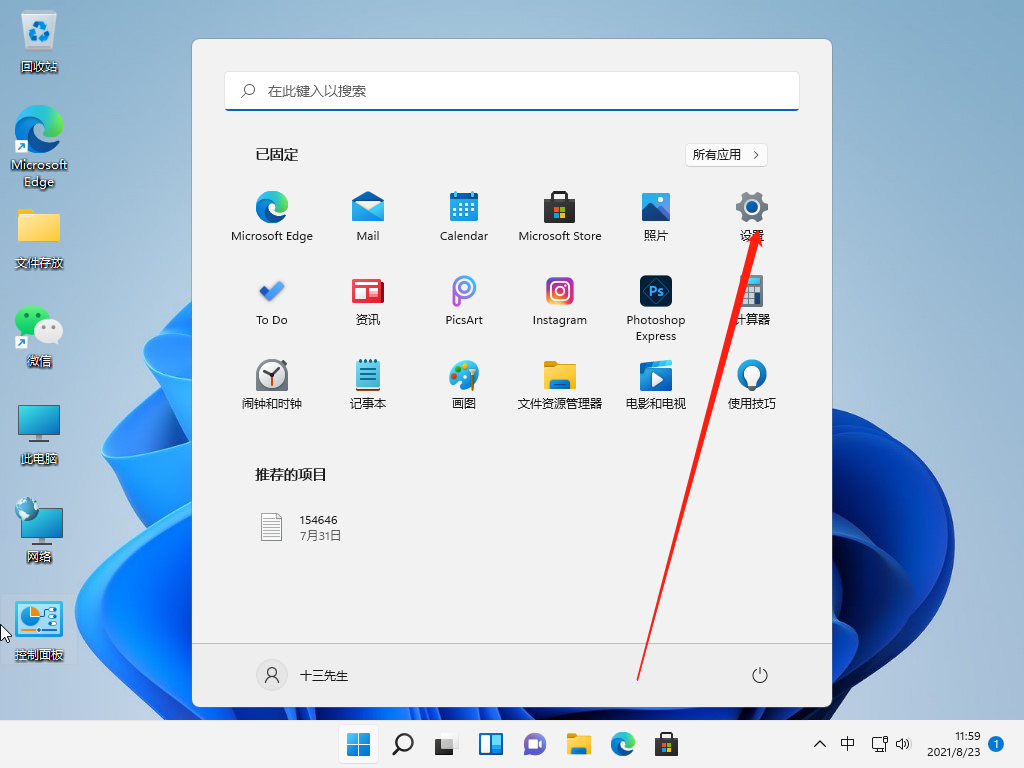
2、进入了windows设置之后,就可以点击隐私选项了。
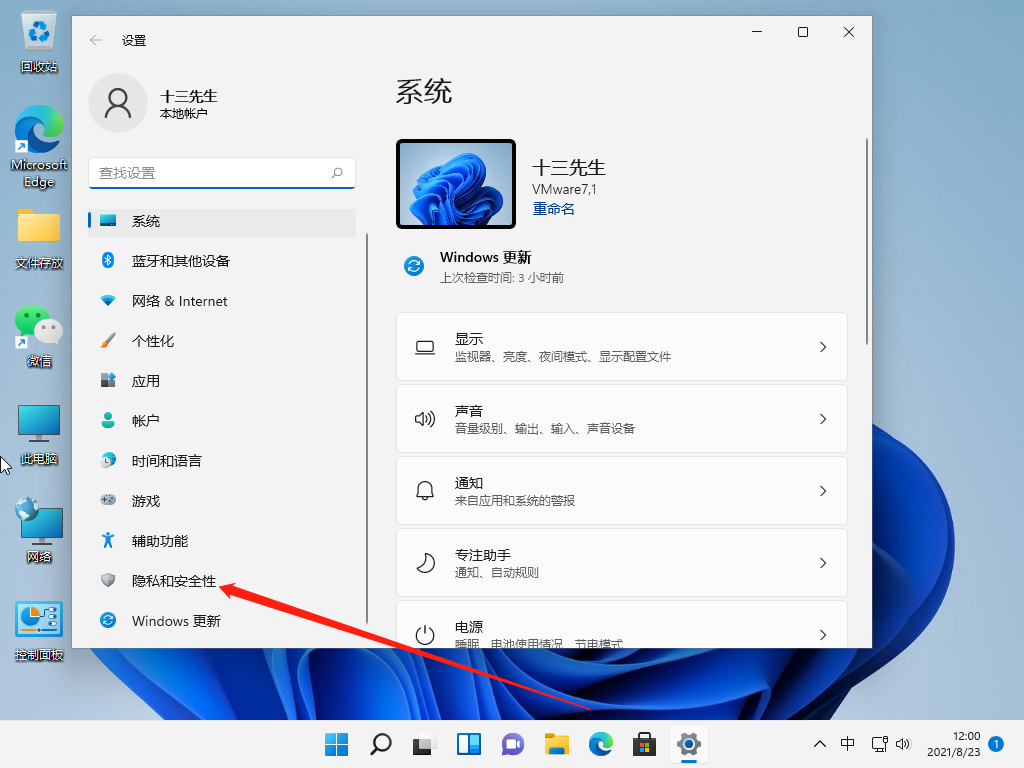
3、进入隐私设置之后,就可以点击麦克风选项了。
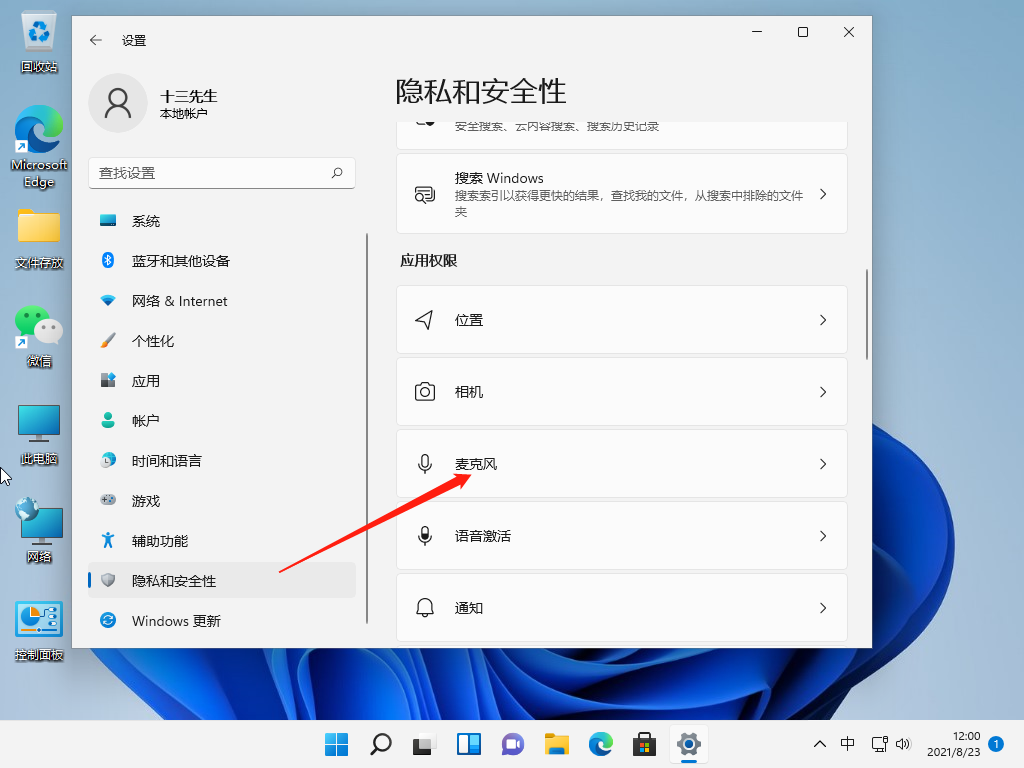
4、最后打开右边“允许应用访问你的麦克风”选项下面的开关即可。
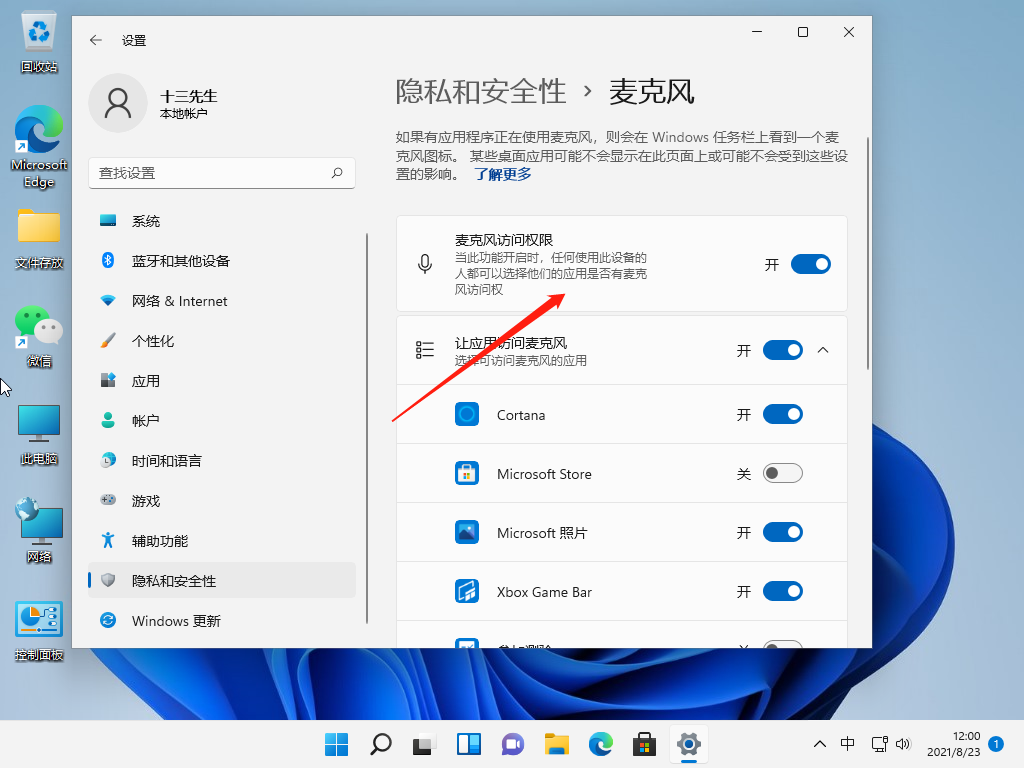
win11允许应用访问你的麦克风
如果允许访问,你可以使用该页面上的设置来选择哪些应用可以访问麦克风。
如果拒绝访问,则只会阻止应用访问你的麦克风,但不阻止Windows。
win11麦克风没声音怎么设置相关推荐:
ux6小编为大家带来了win11麦克风没声音怎么设置的相关资讯,有没有帮助到您呢?还想要了解更多相关精彩内容请多多关注游戏6吧!